Краткое описание: Это руководство отвечает на вопрос «сколько я потратил в Steam» с помощью пошагового метода и предлагает советы по улучшению игрового опыта в Steam.
Вы когда-нибудь задумывались, сколько денег вы потратили в Steam за всё время? Или, может быть, вы хотите выжать максимум из своих любимых игр — с более плавной работой, улучшенной графикой и умными настройками?
Будь то контроль бюджета или стремление к лучшему игровому опыту — это руководство вам поможет.
В этой статье мы расскажем, как пошагово проверить свои расходы в Steam, а также поделимся практическими советами по улучшению игрового процесса — от оптимизации ПК до тонкой настройки параметров в игре. Давайте начнём и выведем вашу Steam-библиотеку на новый уровень!
Содержание
- Как узнать, сколько вы потратили в Steam: пошаговое руководство
- Как улучшить игровой опыт в Steam-играх
- Заключение
Как узнать, сколько вы потратили в Steam: пошаговое руководство
Чтобы узнать, сколько вы потратили в Steam, сначала запустите приложение Steam или войдите в свою учётную запись через браузер на ПК.
После входа нажмите на вкладку «Поддержка» в верхней части страницы. Далее есть два способа отслеживания расходов:
-
Вы можете вручную подсчитать покупки через «Историю покупок»,
-
Или использовать более быстрый способ, выбрав «Моя учётная запись».

На странице «Моя учётная запись» прокрутите вниз и нажмите «Данные, связанные с вашей учётной записью». Здесь отображается подробная информация о вашей активности в Steam — от настройки профиля до подписок и истории расходов.
Далее найдите и нажмите на «Использованные внешние средства» (находится между пунктами «Лицензии на зашифрованный видеоконтент» и «Семейный доступ»).

Steam попросит вас снова войти в систему и подтвердить личность кодом, отправленным на вашу электронную почту.
Что означают категории расходов:
После входа вы увидите несколько категорий, которые разбивают ваши траты по типам:
-
TotalSpend: Общая сумма внешних средств, внесённых на аккаунт
-
OldSpend: Деньги, добавленные до 17 апреля 2015 года
-
PWSpend: Средства, внесённые через Perfect World (для пользователей CS:GO или Dota 2 в Китае)
-
ChinaSpend: Пополнения, совершённые через Steam China (в юанях)

Вот и всё! Теперь вы можете точно узнать, сколько вы инвестировали в свою библиотеку Steam — будь то десятки эпических приключений или гора игр, в которые вы ещё не играли.
Если планируете и дальше делать покупки, советуем заглянуть в наши гайды по Steam Deck, портативному геймингу или лучшим альтернативам Steam Deck.
Теперь, когда вы знаете, как проверить общую сумму потраченного в Steam, давайте рассмотрим, как получить от этих инвестиций максимум — улучшив свой игровой опыт.
Как улучшить игровой опыт в Steam-играх
Если вы хотите улучшить одиночный геймплей в Red Dead Redemption 2 или в будущих играх, вроде Red Dead Redemption 3, рассмотрите возможность использования Xmod — мощной моддинговой платформы, позволяющей применять читы и трейнеры для усиления игрового процесса.
С помощью Xmod вы можете настраивать игру под свой стиль: хотите бесконечные патроны, бессмертие или другие фишки — всё это возможно.
Как начать использовать Xmod:
-
Скачайте и установите Xmod на свой ПК
-
Найдите нужную игру — например, Red Dead Redemption 2

-
Запустите игру напрямую через Xmod
-
Активируйте желаемые моды или читы — и наслаждайтесь уникальным игровым процессом

Xmod особенно полезен тем, кто любит экспериментировать с новыми функциями, тестировать игровые механики или просто делает одиночные приключения более весёлыми и насыщенными.
Заключение
Будь то отслеживание своих трат для контроля бюджета или улучшение геймплея с помощью инструментов вроде Xmod — Steam предлагает массу возможностей для персонализации игрового опыта.
Зная, сколько вы уже потратили, и делая разумный выбор в пользу производительности и удовольствия, вы сможете получить максимум от своей библиотеки игр — как из прошлых, так и из будущих покупок.